Mất thời gian khi phải chèn từng dòng trống trong Excel? Bài viết này hướng dẫn bạn cách chèn nhiều dòng trống cùng lúc chỉ với phím tắt, giúp tiết kiệm thời gian và tăng hiệu suất làm việc.
Bạn đang xem bài viết từ Thủ Thuật, nguồn thông tin Công Nghệ chuyên sâu dành cho bạn.
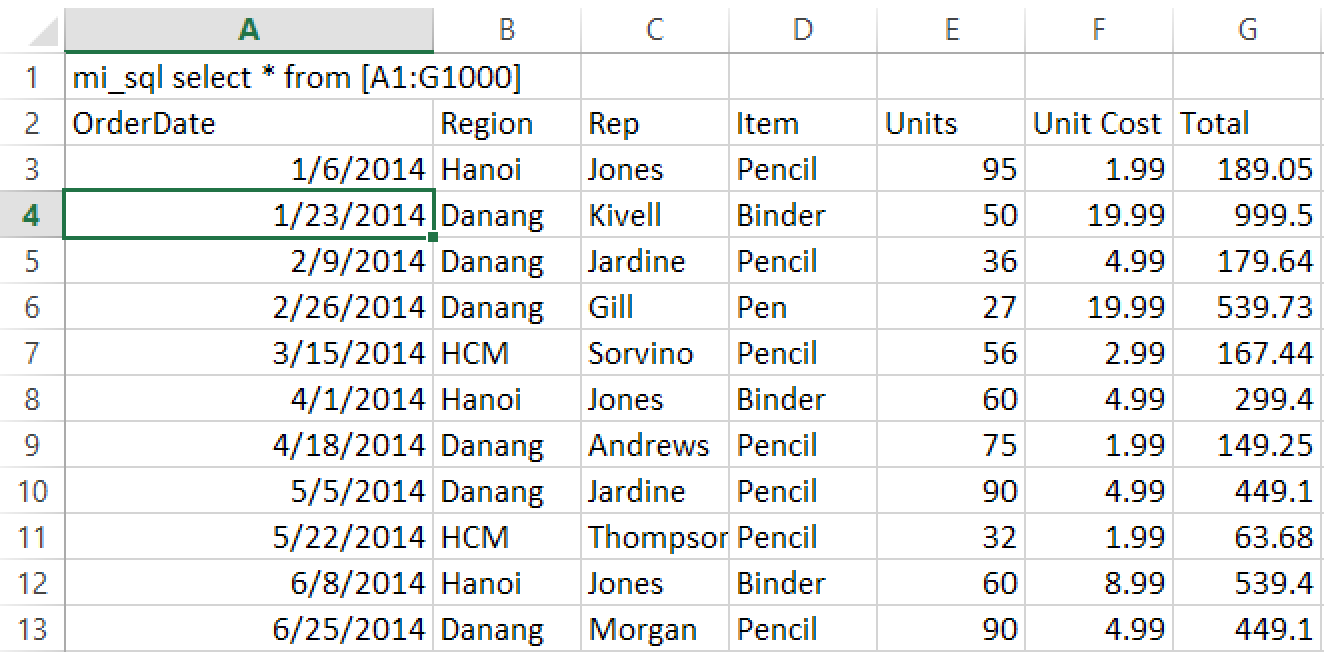 Phím tắt chèn dòng trong Excel
Phím tắt chèn dòng trong Excel
Bước 1: Chọn Vùng Dòng Cần Chèn
Ví dụ bạn đang ở ô A4 và muốn chèn 3 dòng trống bên dưới. Giữ phím SHIFT và nhấn phím mũi tên xuống ⬇ 3 lần để chọn vùng A4:A6.
 Chọn vùng dòng cần chèn trong Excel
Chọn vùng dòng cần chèn trong Excel
Bước 2: Chọn Toàn Bộ Dòng
Nhấn tổ hợp phím SHIFT + SPACE (dấu cách) để chọn toàn bộ các dòng 4, 5 và 6.
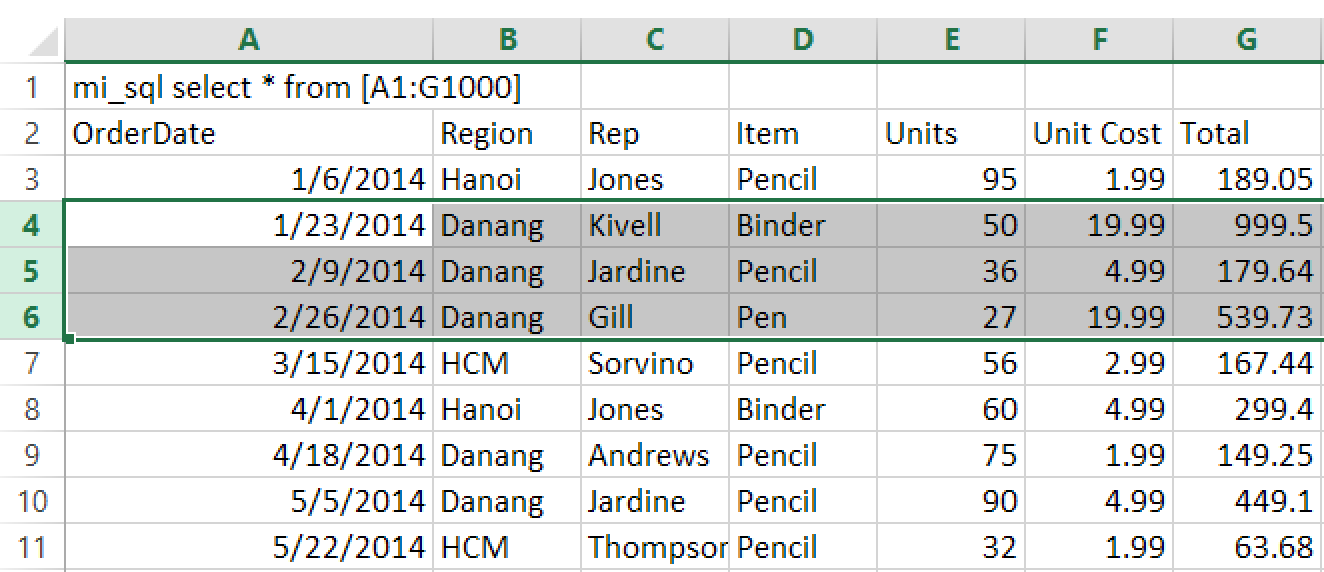 Chọn toàn bộ dòng trong Excel
Chọn toàn bộ dòng trong Excel
Bước 4: Chèn Dòng Trống
Nhấn chuột phải vào vùng đã chọn và chọn “Insert” để chèn số dòng trống tương ứng. Excel sẽ chèn 3 dòng trống bên dưới dòng 6.
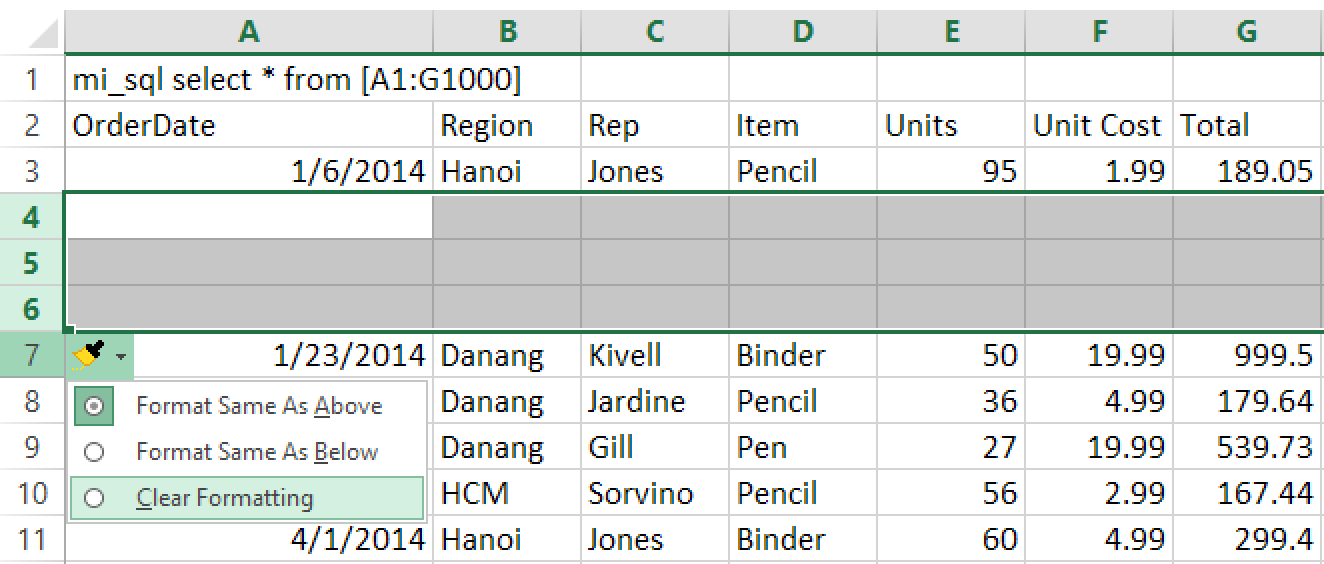 Chèn dòng trống trong Excel
Chèn dòng trống trong Excel
Định Dạng Dòng Mới
Sau khi chèn, một biểu tượng hình cây chổi sẽ xuất hiện. Nhấn vào đó để chọn định dạng cho các dòng vừa chèn:
- Giống dòng phía trên.
- Giống dòng phía dưới.
- Xóa định dạng.
Bonus: Chèn Nhanh 100 Dòng
Để chèn 100 dòng sau dòng 5, gõ “6:105” vào ô Name Box và nhấn Enter. Sau đó, nhấn chuột phải vào cột số bên trái và chọn “Insert”.
Lặp Lại Thao Tác Chèn Dòng
Sử dụng phím tắt CTRL + Y để lặp lại thao tác chèn dòng vừa thực hiện.
 Hình minh họa: Lặp lại thao tác chèn dòng bằng Ctrl + Y
Hình minh họa: Lặp lại thao tác chèn dòng bằng Ctrl + Y
Ví dụ, muốn chèn 50 dòng, bạn có thể chèn 5 dòng trước, rồi dùng CTRL + Y lặp lại 10 lần.
Chèn 1000 Dòng
Để chèn 1000 dòng từ dòng 50:
- Chèn 1 dòng trống vào dòng 1051.
- Quay lại ô A50, dùng
CTRL+SHIFT+⬇để chọn A50:A1050. Sau đó, lặp lại từ Bước 2.
Kết Hợp Chuột và Bàn Phím
- Chọn các dòng cần chèn (bằng chuột hoặc bàn phím).
- Nhấn chuột phải vào vùng chọn và chọn “Insert”.
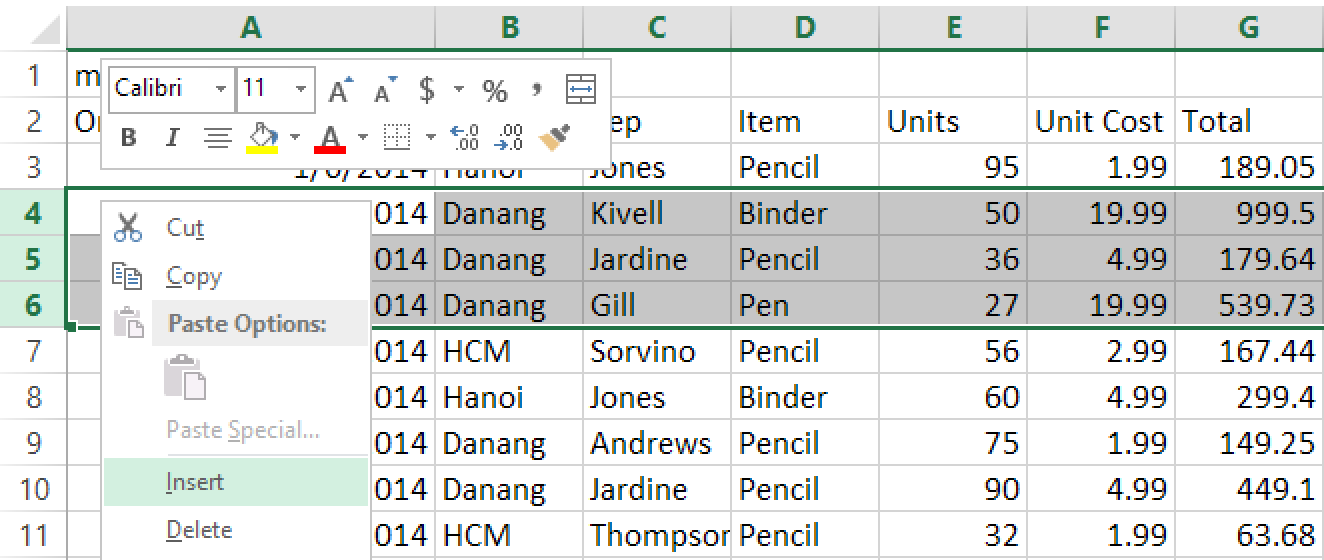 Chèn thêm nhiều dòng trống trong Excel
Chèn thêm nhiều dòng trống trong Excel
Kết Luận
Trên đây là những thủ thuật giúp bạn chèn nhiều dòng trống trong Excel một cách nhanh chóng. Hy vọng bài viết này hữu ích cho công việc của bạn. Đừng quên chia sẻ bài viết nếu bạn thấy hữu ích!














Discussion about this post